So setzen Sie die Instagram Explore-Seite zurück
Veröffentlicht: 2022-10-17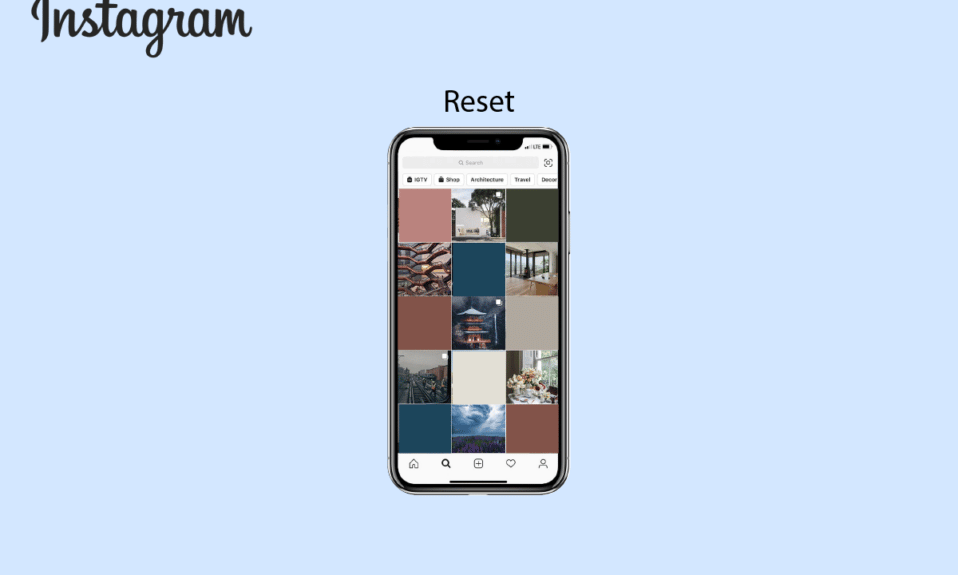
Was siehst du zuletzt, bevor du ins Bett gehst? Instagram!! Wir können uns unser Leben nicht vorstellen, ohne durch die Erkundungsseite von Instagram von Anfang bis Ende des Tages zu scrollen. Wenn Sie auf das Lupensymbol in der unteren Navigationsleiste Ihrer IG-App tippen, wird der Abschnitt „Erkunden“ von Instagram geöffnet. Alles, was Sie interessiert, einschließlich Posts, Videos und sogar Reels, wird sofort angezeigt. Wie alles, was Ihnen gefällt, weiterhin auf Ihrer Instagram Explore Page erscheint, mag Ihnen ein Rätsel sein. Das hat auch einen Grund. Trotzdem macht es süchtig! Aber was ist, wenn Ihnen einige Beiträge, Reels oder Videos auf Ihrer Erkundungsseite nicht gefallen? Sind Sie ein Instagram-Benutzer, der sich fragt, wie Sie die Instagram-Explorer-Seite zurücksetzen können? Oder wie Sie Ihren Instagram-Suchfeed zurücksetzen können? Keine Bange! Wir bringen Ihnen diesen Artikel, um die Antworten auf diese häufig gestellten Fragen zusammen mit den anderen Fragen zu vermitteln, z. B. warum hat sich Ihre Instagram-Suche geändert und wie Sie die vorausschauende Suche auf Instagram löschen können.
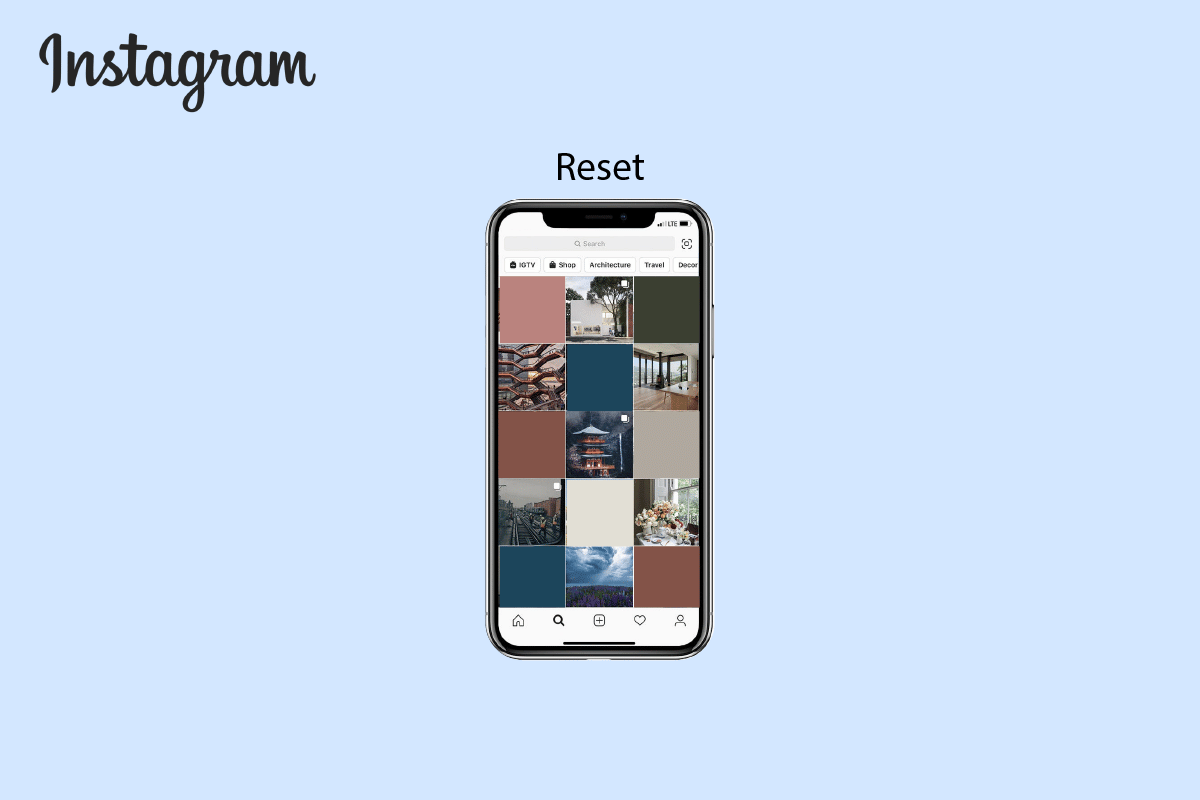
Inhalt
- So setzen Sie die Instagram Explore-Seite zurück
- Können Sie eine Suche auf Instagram durchführen?
- Können Sie Ihren Instagram-Suchfeed zurücksetzen?
- Wie setzen Sie Ihre Instagram-Suchergebnisse zurück?
- Wie setze ich die Instagram Explore-Seite zurück?
- Warum ist Instagram Explore so schlecht?
- Warum hat sich Ihre Instagram-Suche geändert?
- Wie änderst du dein Explore-Thema auf Instagram?
- Wie löscht man die vorausschauende Suche auf Instagram?
- Wie ändern Sie Ihren Instagram-Algorithmus?
- Wie beheben Sie Ihre Vorschläge auf Instagram?
So setzen Sie die Instagram Explore-Seite zurück
In diesem Artikel erfahren Sie, wie Sie die Erkundungsseite von Instagram zurücksetzen und Ihren Instagram-Suchfeed zurücksetzen. Lesen Sie weiter, um mehr darüber im Detail zu erfahren.
Hinweis : Da Smartphones nicht über die gleichen Einstellungsmöglichkeiten verfügen, variieren diese von Hersteller zu Hersteller. Stellen Sie daher die korrekten Einstellungen sicher, bevor Sie Änderungen an Ihrem Gerät vornehmen.
Können Sie eine Suche auf Instagram durchführen?
Ja , Sie können auf Instagram mithilfe von Schlüsselwörtern suchen, um Bilder und Videos, Hashtags, Konten, Audio, Tags und Orte zu finden.
Können Sie Ihren Instagram-Suchfeed zurücksetzen?
Ja , Sie können Ihren Instagram-Suchfeed zurücksetzen. Sie können alle Ihre Suchverläufe löschen, indem Sie zu den Einstellungen gehen. Alternativ können Sie dies auch manuell tun, indem Sie bei jedem Instagram-Post, den Sie nicht mögen, auf „Kein Interesse“ tippen.
Wie setzen Sie Ihre Instagram-Suchergebnisse zurück?
Wenn Sie Ihre Instagram Explore-Seite nicht vollständig ändern möchten, finden Sie hier eine Anleitung, wie Sie Ihre Instagram-Suchergebnisse in wenigen einfachen Schritten zurücksetzen können.
1. Öffnen Sie die Instagram -App auf Ihrem Android- oder iOS-Gerät.

2. Tippen Sie auf das Lupensymbol in der unteren Navigationsleiste.

3. Tippen Sie auf der Erkundungsseite von Instagram auf den gewünschten Beitrag , den Sie aus Ihrem Feed ausblenden möchten.
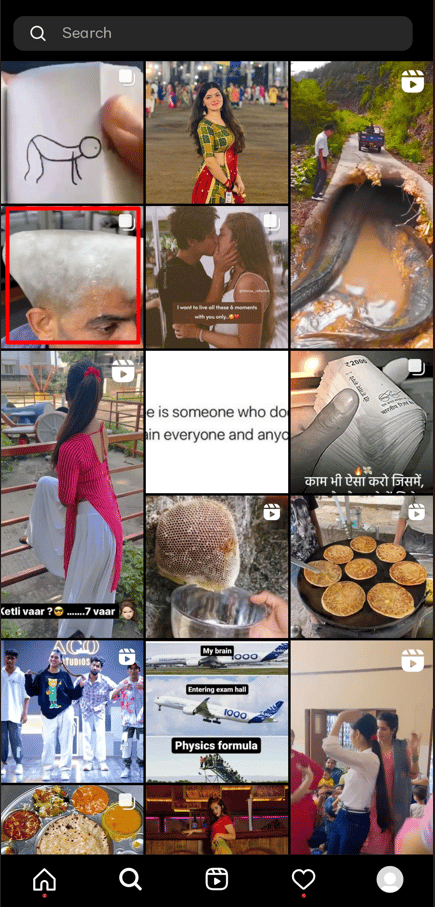
4. Tippen Sie wie abgebildet auf das Symbol mit den drei Punkten in der oberen rechten Ecke.
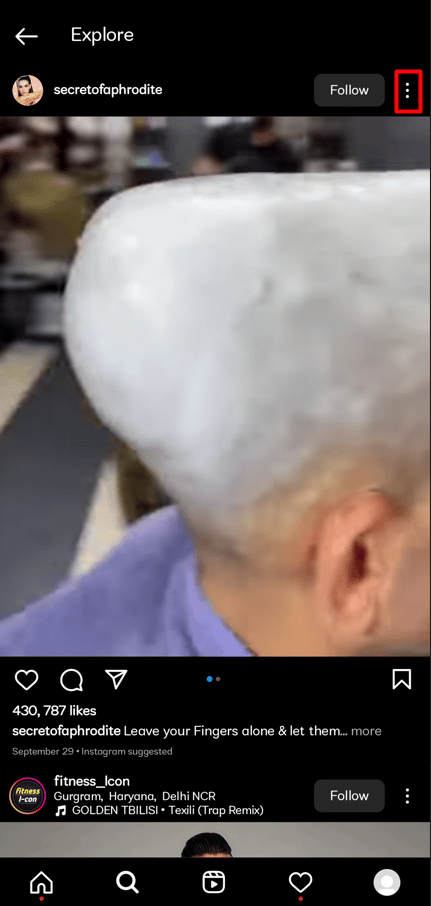
5. Tippen Sie auf Kein Interesse .
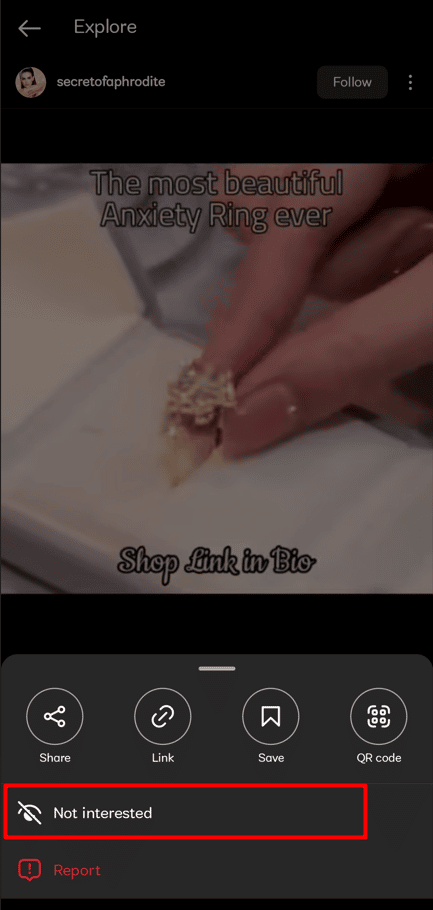
6. Instagram benachrichtigt Sie, dass dieser Beitrag ausgeblendet wurde . Dir werden jetzt weniger Posts wie dieser auf Instagram angezeigt.
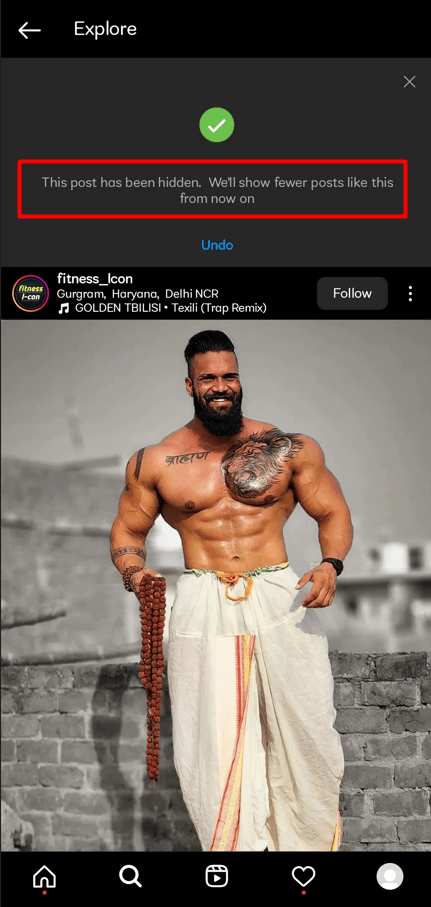
Dieser Beitrag wird nicht mehr auf Ihrer Instagram Explore-Seite angezeigt. Probieren Sie dasselbe Verfahren für mehrere Posts aus, die nicht auf Ihrer Instagram Explore-Seite erscheinen sollen.
Lesen Sie auch : Wie können Sie eine Kachel zurücksetzen?
Wie setze ich die Instagram Explore-Seite zurück?
Also, wie setzt man die Instagram-Explorer-Seite zurück? Hier ist eine Anleitung, wie Sie dies in wenigen einfachen Schritten tun können.
1. Starten Sie Instagram auf Ihrem Gerät.
2. Tippen Sie in der unteren rechten Ecke Ihres Bildschirms auf das Profilsymbol .

3. Tippen Sie oben rechts auf das Hamburger-Symbol .
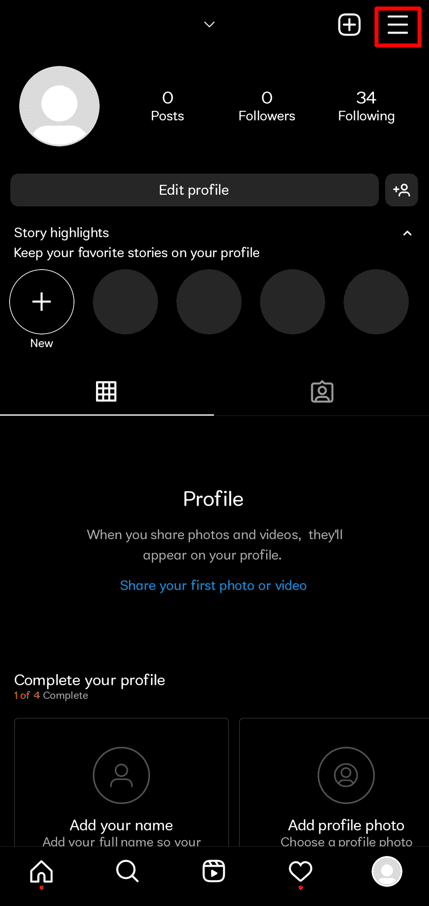
4. Tippen Sie auf Einstellungen .
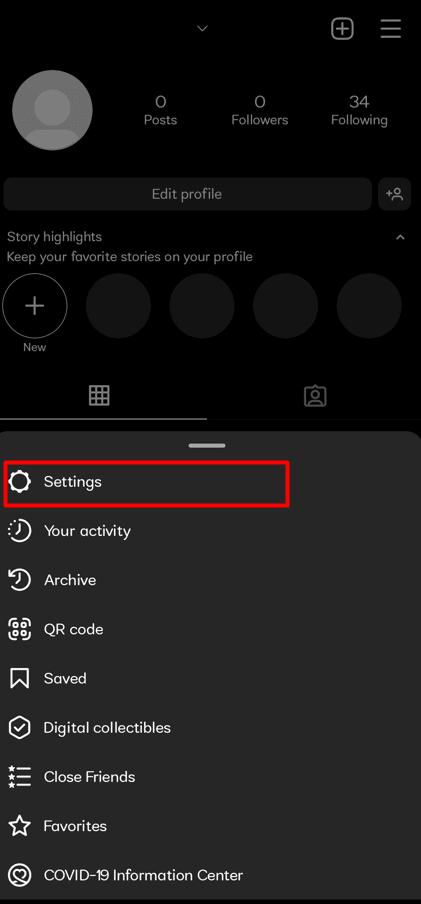
5. Tippen Sie oben auf die Suchleiste .
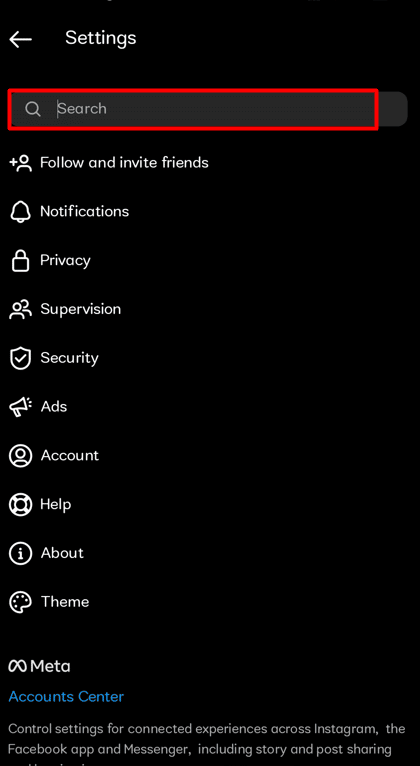
6. Suchen Sie nach Letzte Suchen und tippen Sie darauf.
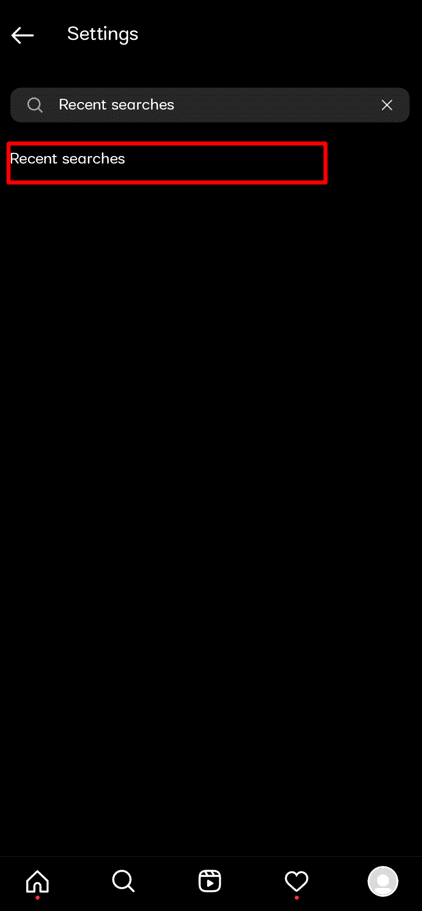
7. Diese Seite listet alle Ihre letzten Suchanfragen auf . Tippen Sie auf Alle löschen .
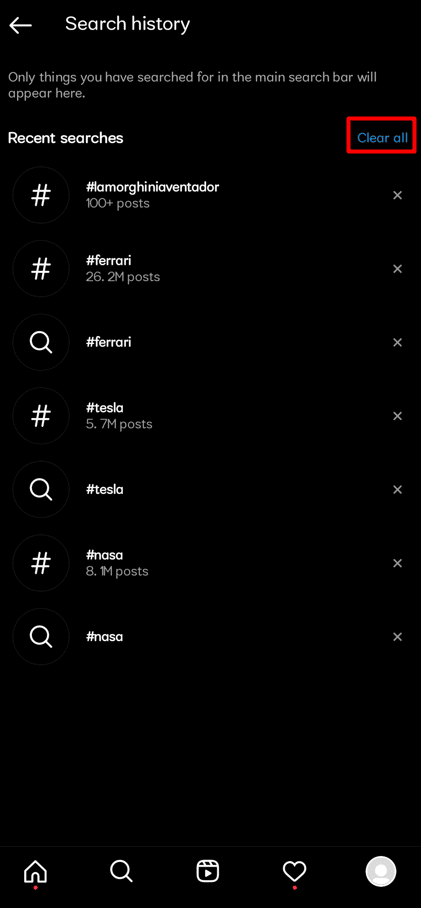
8. Um die Aktion zu bestätigen, tippen Sie im Popup erneut auf Alles löschen.
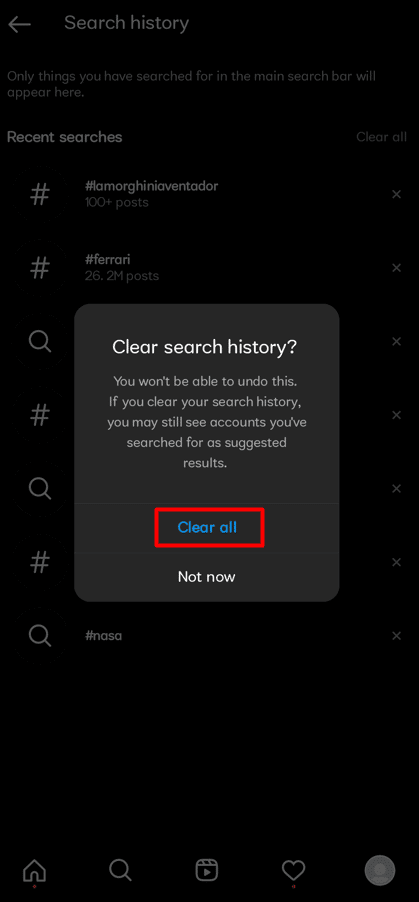
Ihre Instagram Explorer-Seite wird zurückgesetzt, wenn Ihr Suchverlauf entfernt wird.
Warum ist Instagram Explore so schlecht?
Dahinter steckt eine Erklärung. Ein paar irrtümliche Taps von Ihnen führen zu einem Missverständnis, und der Instagram Explore-Algorithmus schlägt ähnliche Posts vor . Es ist nicht die Schuld von Instagram, aber es ist ein unbeabsichtigter Fehler, der passieren kann, wenn Sie einen maschinenbasierten Algorithmus haben. Das Hauptziel des Algorithmus des Erkunden-Tabs ist es, Benutzern aktualisierte Fotos und Profile vorzustellen, die auf den Interessen basieren, die Sie bereits an anderer Stelle in der App gezeigt haben. Ihr Instagram-Explorer ist jedoch so schrecklich, weil der Explore-Algorithmus manchmal Dinge falsch macht , wie es in Ihrem Fall der Fall sein kann.
Warum hat sich Ihre Instagram-Suche geändert?
Inhalte auf der Explore-Seite von Instagram spiegeln in der Regel Ihre individuellen Interessen und Surfgewohnheiten wider. Der Instagram-Algorithmus verfolgt, mit welchen Profilen und Inhaltskategorien Sie interagieren, und schlägt jedes Mal, wenn Sie die Erkundungsseite aktualisieren , neue verwandte Inhalte vor.
Wie änderst du dein Explore-Thema auf Instagram?
Sie können ein paar Dinge tun, um anzupassen, was Sie auf der Explore-Seite von Instagram sehen, da es keinen direkten Reset-Button gibt, der sofort etwas ändert. Hier sind einige Methoden, die Sie ausprobieren können:

Methode 1: Suchverlauf löschen
Die Methode zum Löschen Ihres Suchverlaufs ist ziemlich einfach. Befolgen Sie einfach die nachstehenden Anweisungen.
1. Starten Sie die Instagram -App und tippen Sie auf die Profilregisterkarte .

2. Tippen Sie auf das Hamburger-Symbol > Ihre Aktivität .
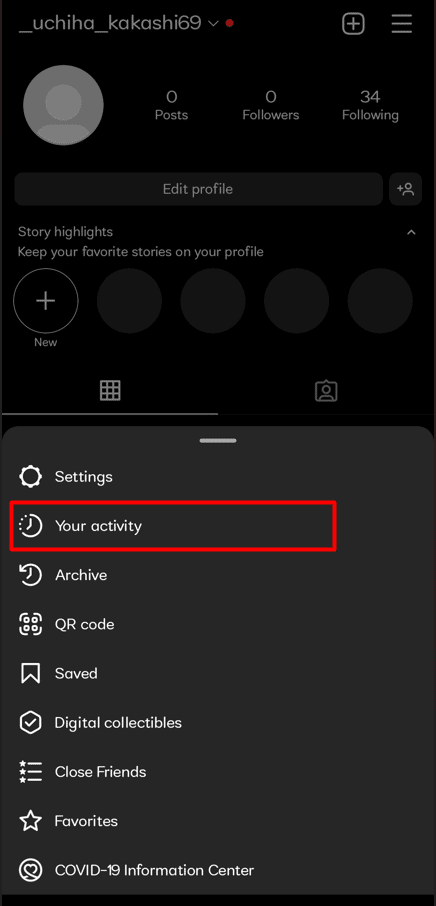
3. Tippen Sie auf Letzte Suchen .
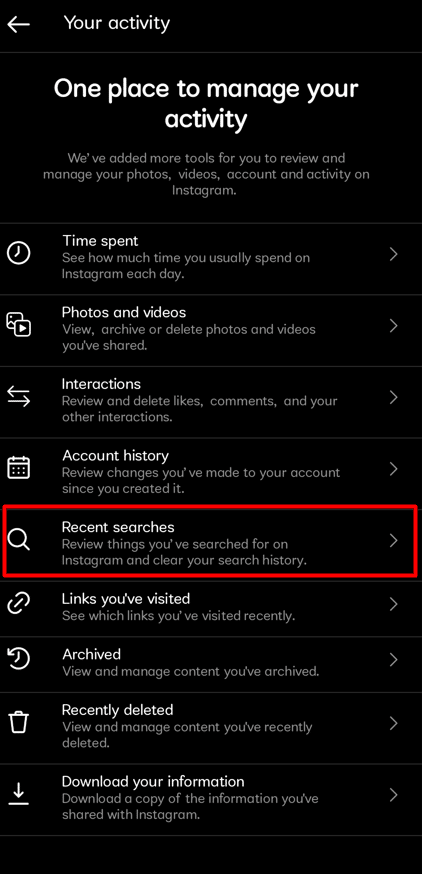
4. Hier werden Ihre letzten Suchanfragen angezeigt. Um Ihren gesamten letzten Suchverlauf zu löschen, tippen Sie auf Alle löschen .
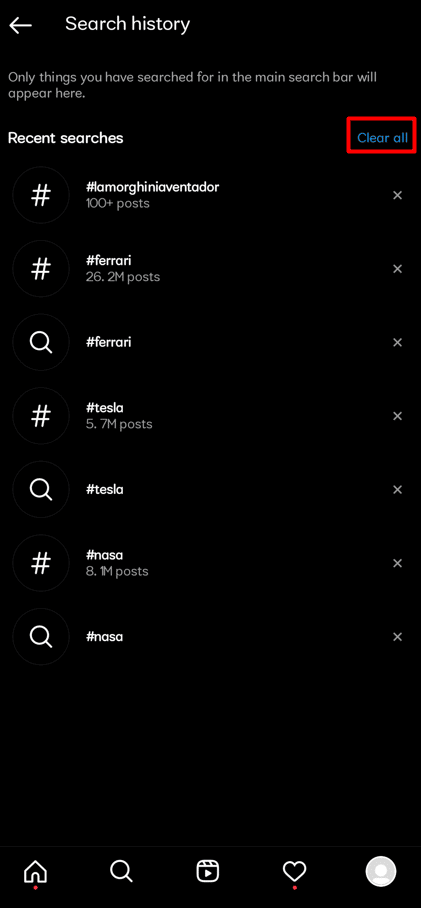
Lesen Sie auch : So setzen Sie Ihr Instagram-Konto zurück
Methode 2: Einstellungen auf der Explore-Seite manuell ändern
So ändern Sie die Einstellungen Ihrer Explore-Seite manuell:
1. Starten Sie Instagram und navigieren Sie zu Ihrer Explore-Seite .
2. Wählen Sie den gewünschten Instagram-Post aus, den Sie dort nicht mehr haben möchten.
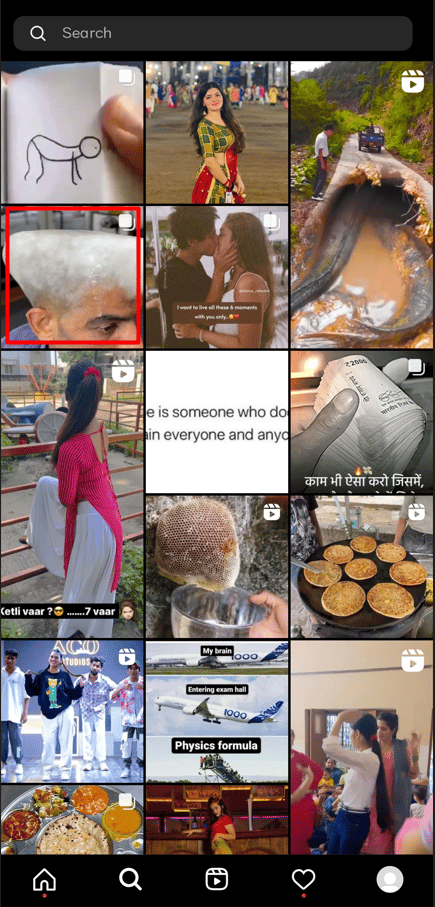
3. Tippen Sie auf das Symbol mit den drei Punkten .
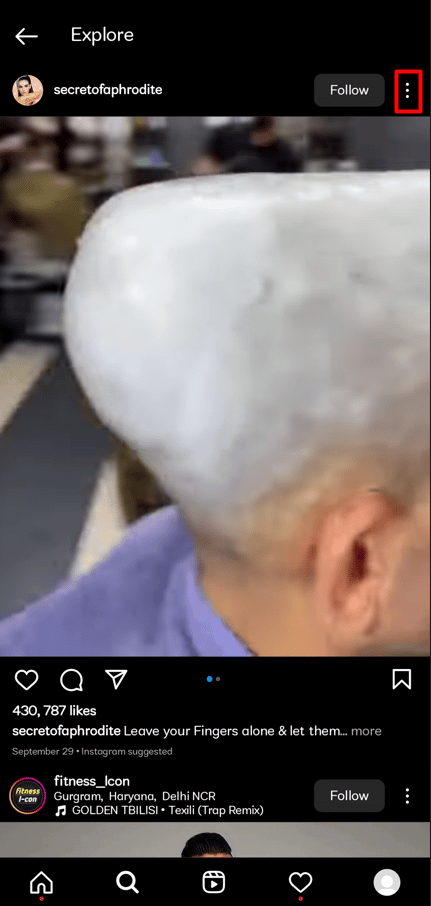
4. Tippen Sie auf Kein Interesse . Danach verschwindet der Beitrag aus dem Explore-Feed.
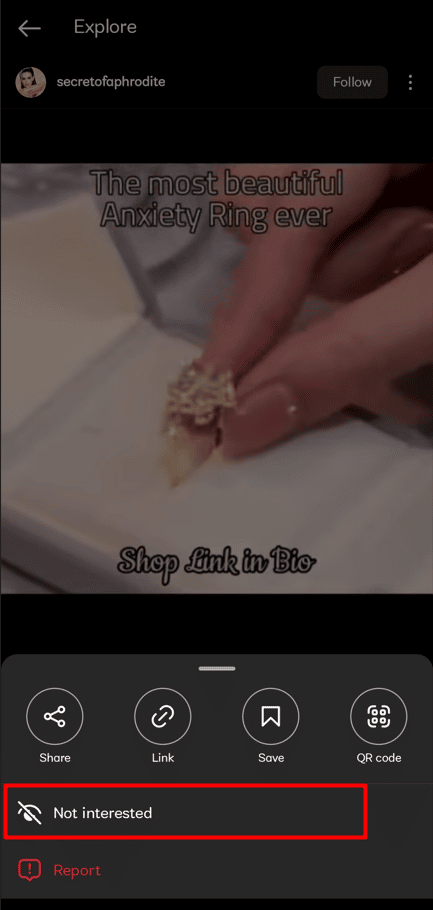
Methode 3: Löschen Sie den Instagram-Cache
Im Folgenden finden Sie die Schritte zum Löschen des Instagram-Cache.
1. Starten Sie die Einstellungen -App auf Ihrem Telefon.
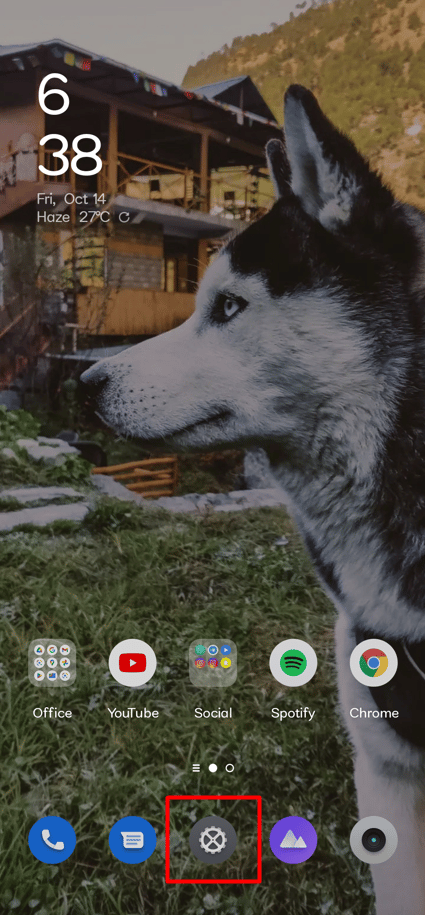
2. Tippen Sie auf Apps .
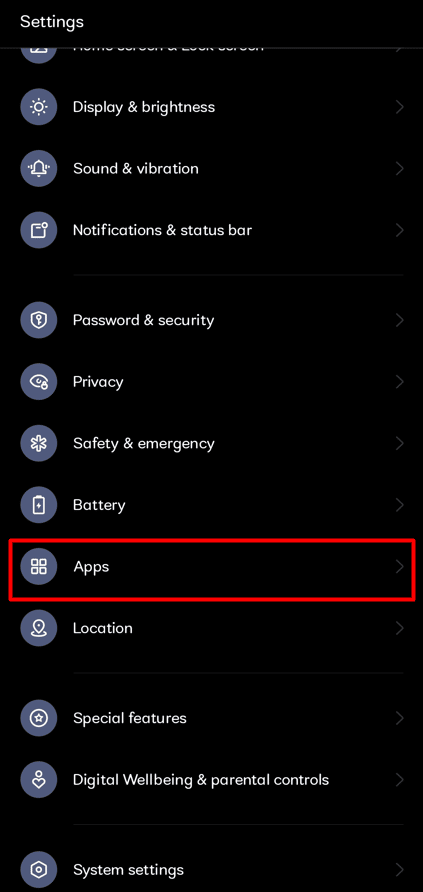
3. Wählen Sie App-Verwaltung .
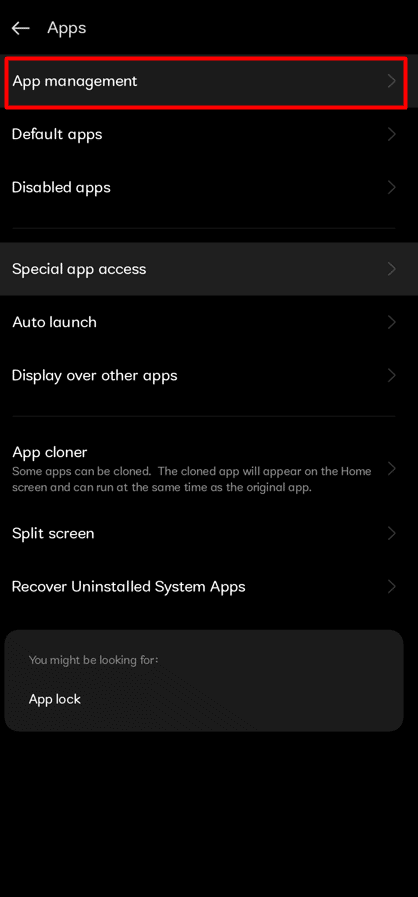
4. Wische nach unten und tippe auf die Instagram- App.
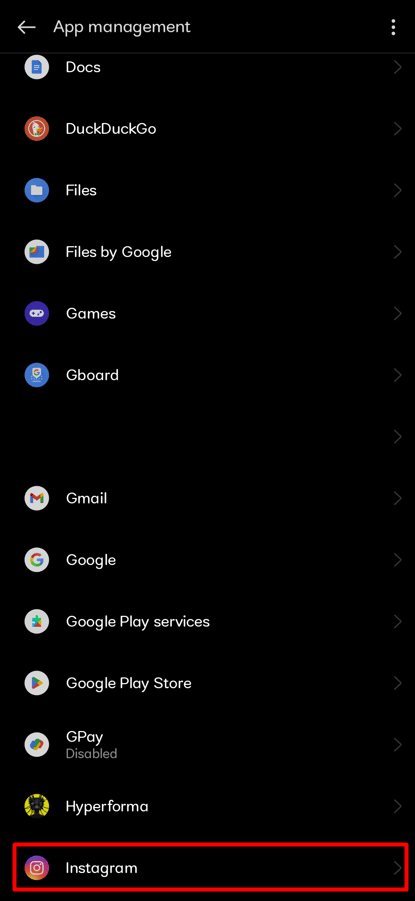
5. Tippen Sie auf Speichernutzung .
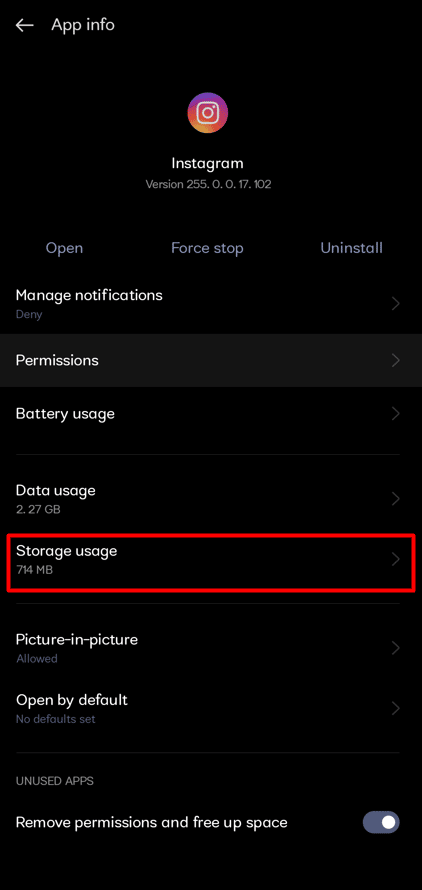
6. Tippen Sie auf Cache löschen , um alle zwischengespeicherten Informationen zu löschen.
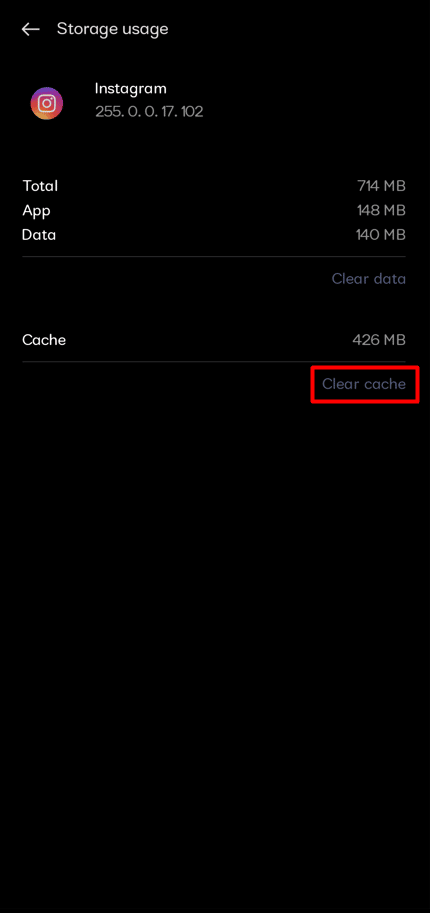
Lesen Sie auch : So sortieren Sie Instagram-Kommentare
Wie löscht man die vorausschauende Suche auf Instagram?
Hier ist eine Anleitung, wie Sie die vorausschauende Suche auf Instagram in wenigen einfachen Schritten löschen.
1. Starten Sie Instagram und tippen Sie oben rechts auf das Profilsymbol > Hamburger-Symbol .
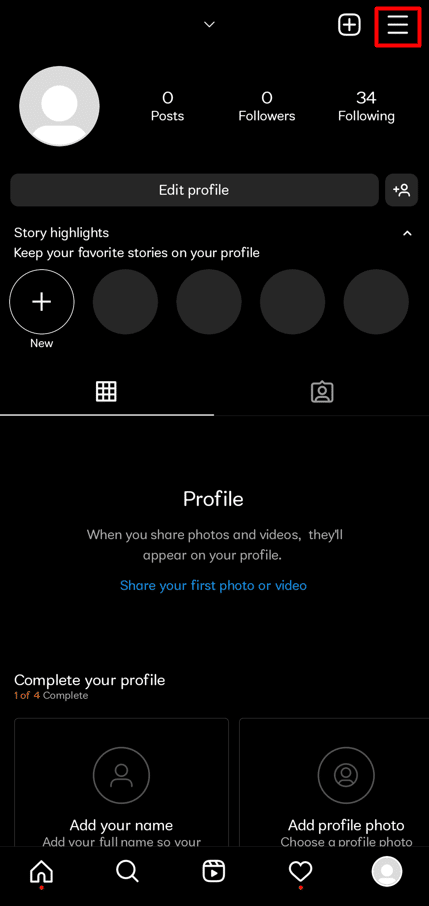
2. Tippen Sie auf Einstellungen > Suchleiste .
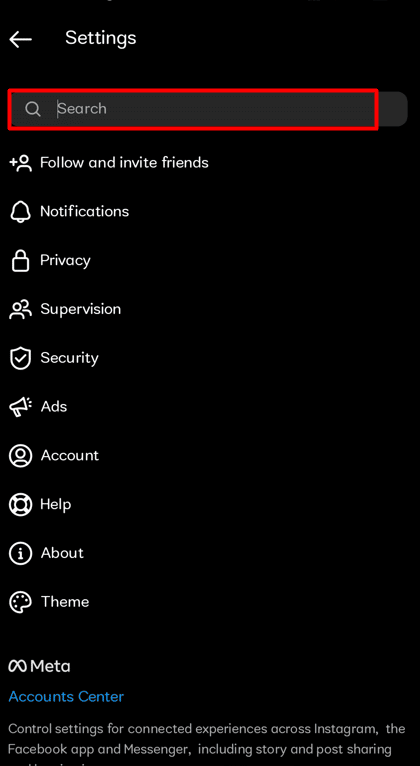
3. Suchen Sie nach dem Begriff „ Letzte Suchanfragen “ und tippen Sie auf das Ergebnis .
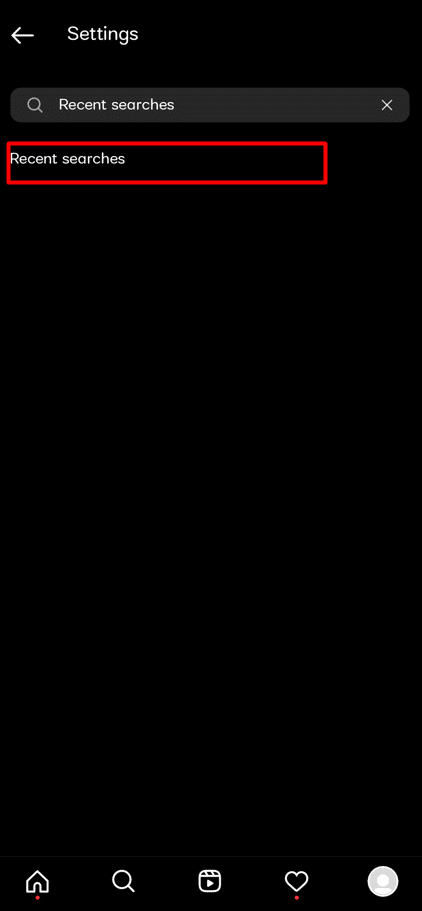
4. Tippen Sie auf Alle löschen .
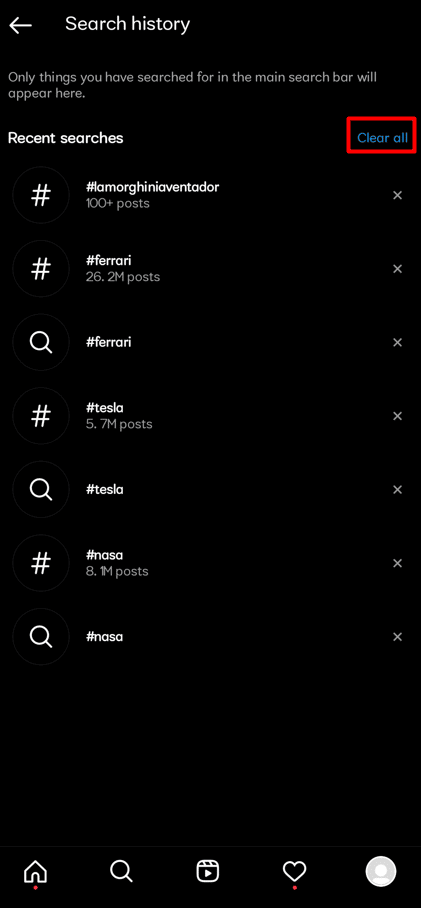
5. Tippen Sie auf Alles löschen, um auf der Seite „Erkunden“ von Instagram neu zu beginnen.
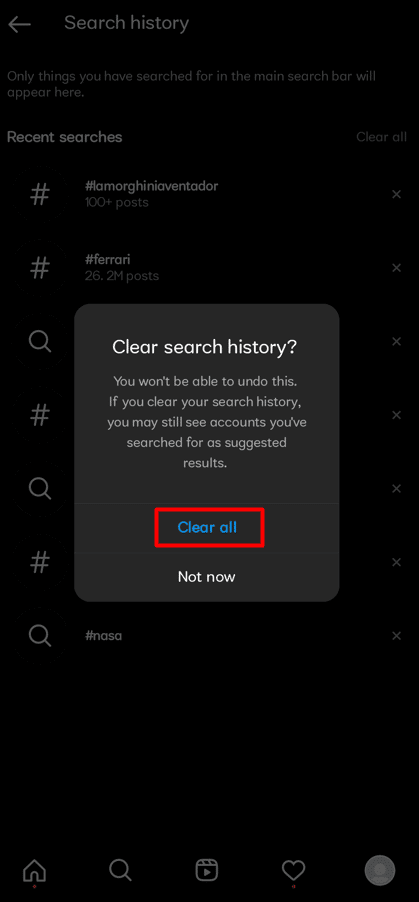
Da Ihr Suchverlauf gelöscht wurde, wird auch Ihre Vorhersagesuche zurückgesetzt.
Lesen Sie auch : Können Sie zum alten Instagram-Layout zurückkehren?
Wie ändern Sie Ihren Instagram-Algorithmus?
Sie können den Instagram-Algorithmus auf 2 verschiedene Arten ändern: Löschen des Suchverlaufs und Entfernen des Caches . Um Ihren Instagram-Algorithmus zu ändern, können Sie die oben genannten Schritte ausführen , um beide Methoden auszuprobieren, um das gewünschte Ergebnis zu erzielen.
Wie beheben Sie Ihre Vorschläge auf Instagram?
Hier ist eine Anleitung, wie Sie Ihre vorgeschlagenen Beiträge auf Instagram in wenigen einfachen Schritten korrigieren können.
1. Um auf Ihr Profil zuzugreifen, öffnen Sie die Instagram -App und tippen Sie auf das Profilsymbol in der unteren rechten Ecke.

2. Tippen Sie auf das Hamburger-Symbol , um die Menüoptionen aufzurufen.
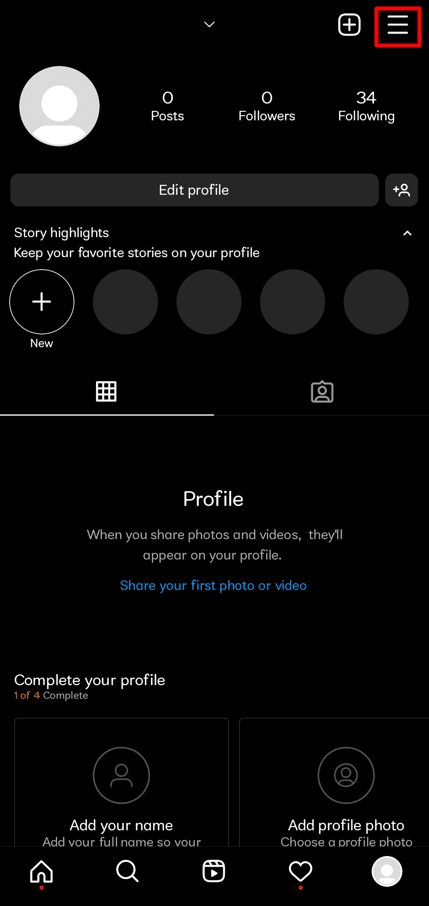
3. Tippen Sie auf Einstellungen .
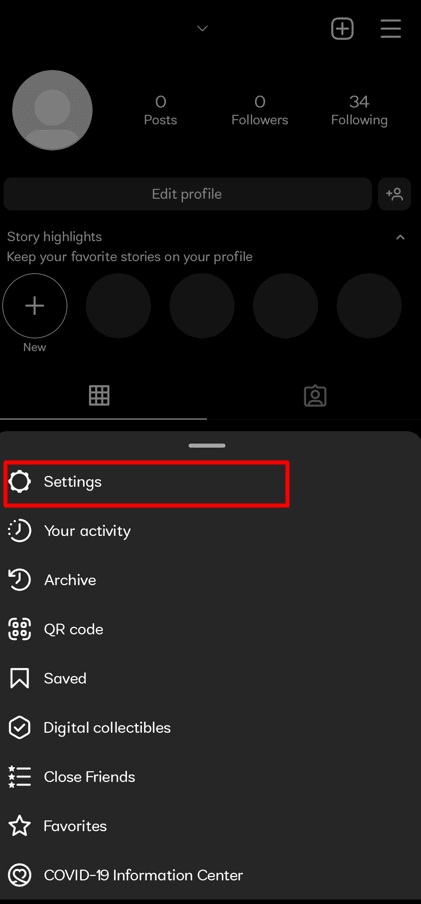
4. Suchen Sie nach der Menüoption Letzte Suchen und tippen Sie darauf.
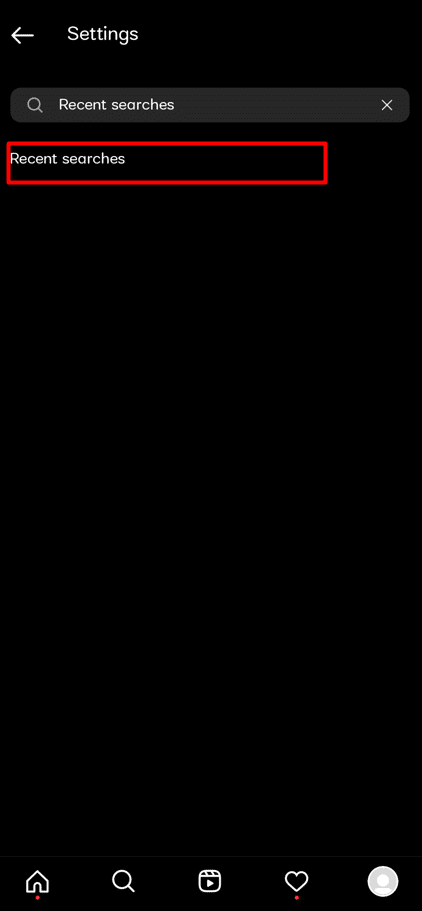
5. Tippen Sie auf Alle löschen > Alle löschen .
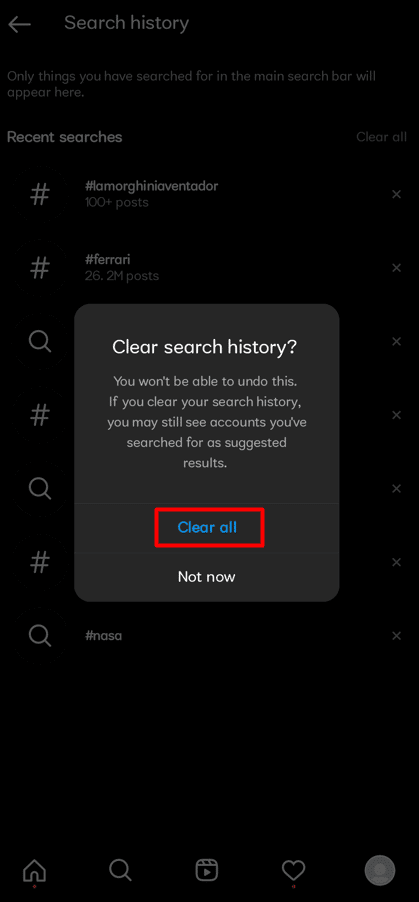
Empfohlen :
- Was ist ein Snapchat-Kontoportal?
- So sehen Sie Likes auf Instagram
- So entfernen Sie vorgeschlagene Beiträge auf Instagram
- So deinstallieren Sie ein Update auf Instagram
Wir hoffen, dass Sie erfahren haben, wie Sie die Erkundungsseite von Instagram zurücksetzen und die vorausschauende Suche auf Instagram löschen. Zögern Sie nicht, uns mit Ihren Fragen und Vorschlägen über den Kommentarbereich unten zu kontaktieren. Teilen Sie uns auch mit, worüber Sie als Nächstes erfahren möchten.
